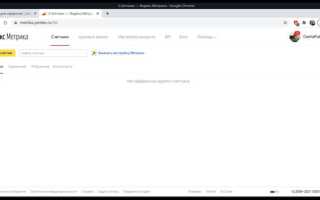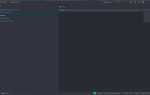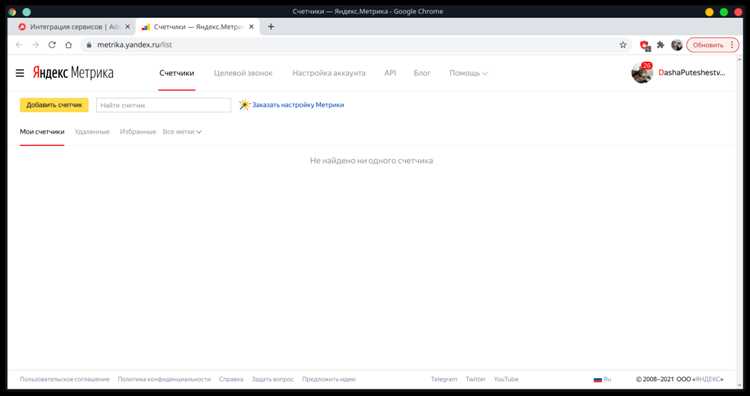
Для успешной настройки аналитики и отслеживания поведения пользователей на сайте, разработанном на платформе Wix, важным инструментом является Яндекс Метрика. В отличие от других систем, Яндекс Метрика предоставляет подробные данные о визитах, источниках трафика и пользовательской активности, что помогает оптимизировать контент и повышать конверсии. Установка этого инструмента на Wix – процесс, который не требует глубоких знаний программирования, но включает несколько важных шагов для корректной работы.
Чтобы подключить Яндекс Метрику к сайту на Wix, потребуется создать счётчик в личном кабинете Яндекса и интегрировать его в настройки сайта. Важно помнить, что для точности сбора данных необходимо правильно настроить код счётчика, особенно если сайт использует динамический контент или спецэффекты, которые могут влиять на поведение пользователей. Система Wix позволяет легко внедрить код в блоки HTML, но важно удостовериться, что счётчик будет работать на всех страницах, включая те, которые генерируются динамически.
Основные шаги установки: начать нужно с регистрации счётчика в Яндекс Метрике, затем вставить код счётчика на все страницы сайта через настройки Wix. Для этого откройте панель управления сайтом, перейдите в раздел «Настройки» и найдите пункт для добавления внешних кодов. После этого просто вставьте код Яндекс Метрики в соответствующее поле. Рекомендуется также проверить работоспособность счётчика, чтобы данные начали поступать корректно.
Важно: при установке счётчика нужно следить за правильностью вставки кода, так как ошибка в структуре HTML может привести к некорректному отображению данных. Если сайт Wix использует несколько страниц с динамическим контентом, убедитесь, что код будет активен на всех этих страницах для полноты аналитики.
Как получить код Яндекс Метрики для сайта Wix
Для того чтобы интегрировать Яндекс Метрику с вашим сайтом на платформе Wix, необходимо получить уникальный код счётчика. Это делается в несколько шагов:
1. Перейдите на сайт Яндекс Метрика. Если у вас ещё нет учётной записи, зарегистрируйтесь, используя ваш Яндекс аккаунт. Если учётная запись уже есть, просто войдите в неё.
2. После входа на главной странице нажмите на кнопку «Добавить счётчик». Появится форма для создания нового счётчика.
3. Заполните поля: введите название счётчика, выберите сайт, для которого создаёте счётчик, и установите параметры отслеживания. Для сайта на Wix рекомендуется оставить настройки по умолчанию, но вы можете настроить фильтры, цели и другие параметры в зависимости от ваших требований.
4. После завершения создания счётчика, на странице с его настройками появится код отслеживания. Этот код представляет собой скрипт JavaScript, который необходимо интегрировать в ваш сайт на Wix.
5. Скопируйте этот код и перейдите в панель управления вашим сайтом на Wix. В редакторе сайта выберите «Настройки» и затем «Отслеживание и аналитика».
6. В открывшемся разделе нажмите «Добавить новый инструмент» и выберите «Другие» в списке инструментов для вставки кода. Вставьте скопированный код Яндекс Метрики в соответствующее поле.
7. Сохраните изменения. Яндекс Метрика начнёт собирать данные о посещениях вашего сайта, и вы сможете отслеживать статистику через панель Яндекс Метрики.
Этот процесс занимает несколько минут, и данные начнут поступать в Яндекс Метрику сразу после установки кода на сайт.
Где найти настройки интеграции Яндекс Метрики в панели Wix
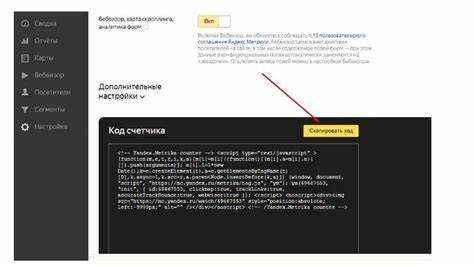
Для интеграции Яндекс Метрики с вашим сайтом на платформе Wix нужно пройти несколько простых шагов в панели управления. Чтобы подключить счетчик, выполните следующие действия:
- Зайдите в панель управления вашим сайтом на Wix.
- В левой части экрана выберите раздел «Маркетинг и SEO».
- Найдите и выберите «Яндекс Метрика» в списке доступных интеграций.
- На странице интеграции кликните по кнопке «Добавить счетчик».
- В открывшемся окне введите идентификатор вашего счетчика Яндекс Метрики, который можно получить в личном кабинете Яндекса.
- После ввода ID нажмите «Сохранить».
Теперь данные о посещаемости вашего сайта начнут поступать в Яндекс Метрику. Для проверки работы интеграции зайдите в панель Яндекс Метрики и убедитесь, что данные обновляются корректно.
Если интеграция не работает, убедитесь, что счетчик активен в личном кабинете Яндекса и правильно настроены права доступа к вашему сайту.
Как добавить код Яндекс Метрики через редактор сайта Wix
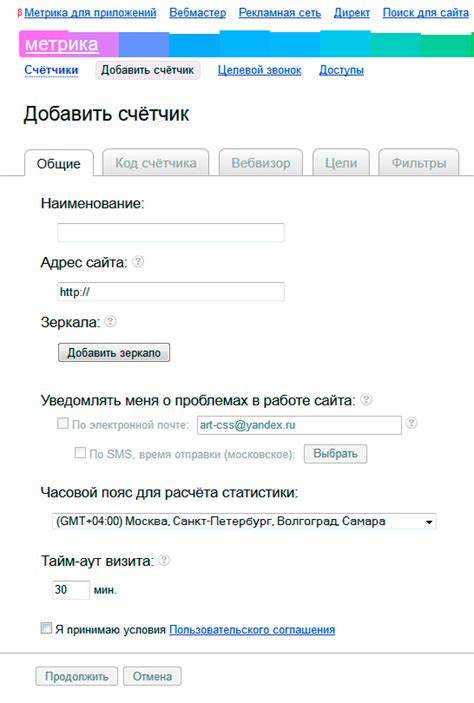
Для добавления кода Яндекс Метрики на сайт, созданный на платформе Wix, следуйте простым шагам, доступным через редактор сайта. Процесс не требует глубоких знаний в программировании, но важно точно выполнить инструкции для корректной работы счётчика.
1. Откройте редактор вашего сайта на Wix и перейдите в раздел «Настройки». Для этого в верхнем меню выберите «Меню и страницы», затем откройте «Настройки сайта».
2. В разделе «Настройки сайта» выберите вкладку «Отслеживание и аналитика». Здесь можно добавить различные аналитические инструменты, включая Яндекс Метрику.
3. Нажмите кнопку «Добавить инструмент» и в выпадающем меню выберите «Яндекс Метрика». В появившемся окне вставьте идентификатор счётчика, который можно получить в вашем аккаунте Яндекс Метрики.
4. Для получения идентификатора счётчика войдите в Яндекс Метрику, создайте новый счётчик для вашего сайта, после чего скопируйте его уникальный номер (например, «12345678»).
5. После вставки идентификатора в поле на Wix нажмите «Сохранить» и затем «Опубликовать». Теперь код Яндекс Метрики будет добавлен на все страницы вашего сайта.
6. Проверьте работу Метрики, посетив сайт и убедившись, что данные о посещениях поступают в ваш аккаунт Яндекс Метрики. Это можно сделать через панель управления Яндекс Метрики.
Если код Яндекс Метрики необходимо вставить только на определённую страницу, выберите эту страницу в редакторе Wix и выполните аналогичные шаги для добавления кода в её настройки.
Как проверить правильность установки Яндекс Метрики на сайт Wix

После установки Яндекс Метрики на сайт Wix важно убедиться, что код работает корректно и данные собираются. Для этого выполните следующие шаги:
- Использование встроенного инструмента Яндекс Метрики. Войдите в Яндекс Метрику и откройте раздел «Цели». Если метка установлена правильно, вы должны увидеть данные о визитах и активности пользователей на сайте.
- Проверка через консоль браузера. Откройте сайт в браузере и используйте консоль разработчика (F12 или Ctrl+Shift+I). Вкладка «Console» должна показывать отсутствие ошибок, связанных с кодом Метрики. Также в сети (Network) проверьте запросы на домен
mc.yandex.ru. - Проверка с помощью расширений для браузера. Используйте расширение «Яндекс.Метрика» для Google Chrome или Firefox. Это расширение позволяет быстро проверять, подключена ли Метрика на страницах вашего сайта.
- Использование «Тестирования» в Яндекс Метрике. В интерфейсе Метрики зайдите в раздел «Настройки» и выберите «Тестирование». Он покажет, проходит ли корректная передача данных от сайта к Яндекс Метрике.
- Проверка с помощью Google Tag Assistant. Это расширение для браузера позволяет проверить все теги на вашем сайте, в том числе Яндекс Метрику. Оно сообщит, если тег установлен правильно или есть проблемы.
- Просмотр статистики через несколько дней. Если вы только что установили код, не ожидайте немедленных результатов. Обычно данные начинают поступать в Яндекс Метрику в течение 1-2 дней. Убедитесь, что в отчетах появляются данные о визитах, а не только об ошибках установки.
Выполнив эти шаги, вы сможете удостовериться, что Яндекс Метрика корректно установлена на сайт Wix и собирает необходимые данные для аналитики.
Что делать, если данные Яндекс Метрики не отображаются на сайте Wix
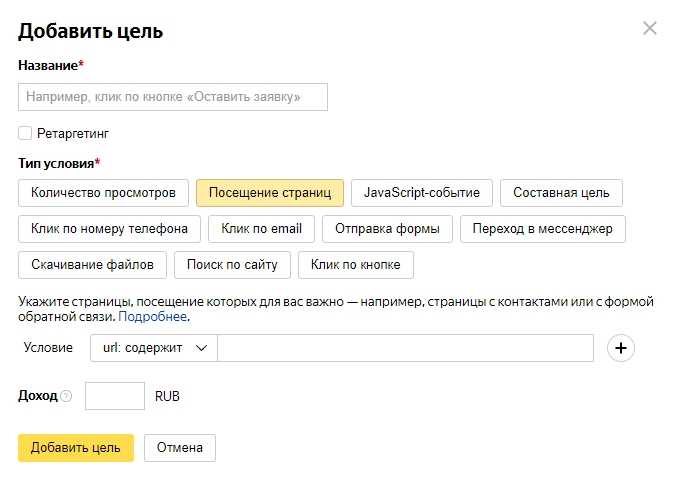
Далее, убедитесь, что вы используете правильный идентификатор счетчика. Для этого войдите в Яндекс Метрику, откройте настройки нужного счетчика и проверьте, что ID счетчика в коде совпадает с тем, что указан в интерфейсе Яндекс Метрики.
Если проблема сохраняется, проверьте настройки фильтров. Иногда фильтры в Яндекс Метрике могут исключать посещения с вашего сайта, например, по IP-адресу или региону. Отключите или настройте фильтры для корректного отображения данных.
Также стоит проверить настройки кэширования на Wix. Из-за кэширования могут возникать задержки в отображении данных. Попробуйте очистить кэш браузера или временно отключить кэширование на сайте для проверки корректности работы счетчика.
Проблема может быть и в наличии блокировщиков рекламы (например, AdBlock). Они могут блокировать скрипт Метрики, и данные не будут поступать в систему. Попробуйте проверить работу сайта в разных браузерах или отключить блокировщики рекламы для теста.
Еще одной причиной может быть ошибка в коде JavaScript или конфликт с другими скриптами. Для диагностики используйте инструменты разработчика в браузере (например, Chrome DevTools). Если скрипт Яндекс Метрики не загружается или вызывает ошибки, это может указывать на конфликт с другими элементами на сайте.
Если после всех проверок проблема не решена, обратитесь в поддержку Яндекс Метрики или Wix для получения дополнительной помощи, так как возможно есть технические проблемы на уровне сервера или настройках аккаунта.
Как настроить цели в Яндекс Метрике для сайта на Wix
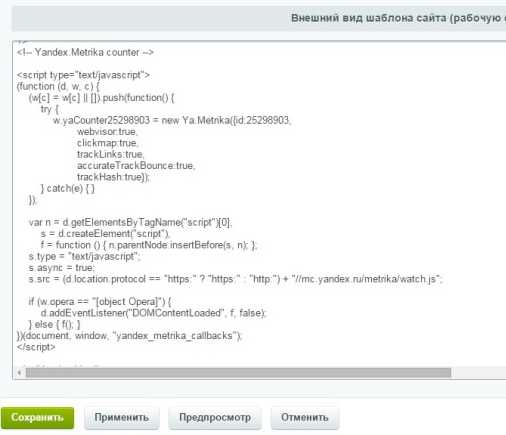
Для отслеживания ключевых действий пользователей на сайте, размещённом на платформе Wix, необходимо настроить цели в Яндекс Метрике. Это позволит вам получить точную информацию о том, какие действия выполняют посетители на вашем сайте, будь то покупка, регистрация, или переход на важные страницы.
Шаг 1: Подключение Яндекс Метрики к сайту на Wix
Для начала необходимо установить счётчик Яндекс Метрики на ваш сайт. Для этого зайдите в редактор Wix, перейдите в раздел «Настройки» и выберите «Интеграции». Затем подключите Яндекс Метрику, указав идентификатор вашего счётчика.
Шаг 2: Переход в настройки целей Яндекс Метрики
После того как счётчик подключён, зайдите в ваш аккаунт Яндекс Метрики. В разделе «Цели» выберите «Добавить цель». Это откроет интерфейс для создания новых целей.
Шаг 3: Выбор типа цели
Яндекс Метрика поддерживает несколько типов целей: «Посещение страницы», «Событие» и «Глубина прокрутки». Для сайта на Wix наиболее актуальны цели типа «Посещение страницы» (например, когда посетитель переходит на страницу благодарности после оформления заказа) и «Событие» (например, клик на кнопку или заполнение формы).
Шаг 4: Настройка цели «Посещение страницы»
Для отслеживания посещений определённых страниц выберите тип цели «Посещение страницы» и укажите URL страницы, которую хотите отслеживать. Это может быть страница с благодарностью или любая другая, важная для анализа.
Шаг 5: Настройка цели «Событие»
Если вам нужно отслеживать более конкретные действия, такие как клик по кнопке или отправка формы, выберите тип цели «Событие». Для этого вам нужно добавить JavaScript-код на страницу Wix. В редакторе сайта Wix откройте «Параметры» и выберите «Дополнительные настройки». Вставьте код для отслеживания события в нужную часть страницы, например, для кнопки «Оформить заказ».
Шаг 6: Проверка корректности настройки
После создания цели важно проверить её работу. Для этого воспользуйтесь реальным временем в Яндекс Метрике. Перейдите на страницу сайта, где должно сработать событие или посещение, и проверьте, отображается ли цель в отчётах.
Шаг 7: Анализ данных
После того как цели настроены и начали отслеживаться, вы сможете анализировать поведение пользователей, а также настраивать более сложные отчёты для получения более точной информации о конверсии и эффективности различных элементов сайта.
Какие проблемы могут возникнуть при установке Яндекс Метрики на сайт Wix
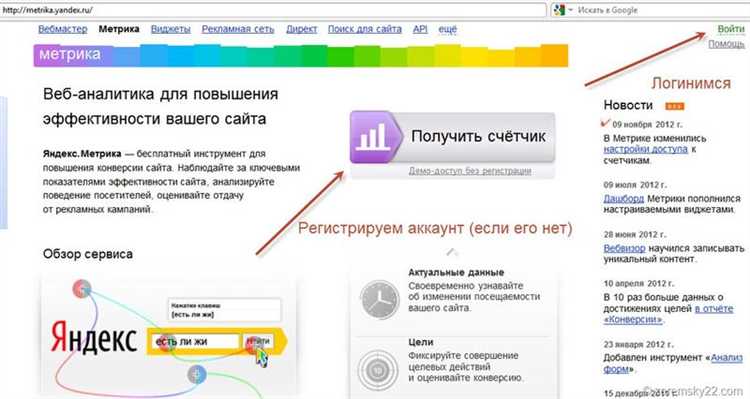
При установке Яндекс Метрики на сайт Wix могут возникнуть несколько специфических проблем, связанных с особенностями платформы. Важно заранее учесть эти моменты, чтобы избежать трудностей в процессе интеграции.
1. Ограничения по доступу к коду
Wix предоставляет ограниченные возможности для редактирования кода сайта, что может затруднить установку Яндекс Метрики. Платформа не позволяет напрямую вставлять код в заголовок сайта, если у вас нет доступа к плану с расширенными возможностями редактирования. Для решения этой проблемы необходимо воспользоваться встроенными функциями Wix для добавления кода в раздел «Настройки» или использовать функциональность «HTML-контейнер» для вставки кода отслеживания.
2. Ошибки при настройке целей
Настройка целей в Яндекс Метрике на сайте Wix может быть проблематичной из-за особенностей системы редактирования страниц. Некорректное добавление тегов на страницы может привести к тому, что цели не будут фиксироваться. Чтобы избежать ошибок, рекомендуется использовать встроенные инструменты Wix для добавления цели, а также тщательно проверять правильность настроек в интерфейсе Яндекс Метрики, например, при настройке отслеживания событий.
3. Проблемы с поддоменами и редиректами
Если ваш сайт использует поддомены или перенаправления, Яндекс Метрика может не учитывать трафик корректно. Wix может не всегда правильно обрабатывать все редиректы, что приведет к некорректному отслеживанию переходов и пользовательской активности. Чтобы минимизировать ошибки, стоит проверять настройки поддоменов и следить за тем, чтобы редиректы не нарушали логику отслеживания в Метрике.
4. Задержки в отображении данных
После установки кода Яндекс Метрики на сайт Wix могут возникать задержки в появлении данных в отчётах. Иногда это связано с техническими особенностями работы платформы, и в таком случае следует просто подождать несколько часов или дней. Однако, если проблема сохраняется, стоит проверить корректность вставки кода и убедиться, что метки работают на всех страницах.
5. Несоответствие данных в разных источниках
Иногда данные, собранные через Яндекс Метрику, могут не совпадать с показателями, отображаемыми в аналитике Wix. Это может быть вызвано различиями в механизмах отслеживания или синхронизации данных. Для точности рекомендуется использовать оба инструмента в сочетании, но не полагаться только на один из них, так как показатели могут варьироваться из-за особенностей обработки данных.
6. Ошибки при интеграции с другими сервисами
При интеграции Яндекс Метрики с другими аналитическими или маркетинговыми сервисами, используемыми на Wix, могут возникнуть конфликты, которые приведут к неправильному отображению данных. Это особенно важно при использовании нескольких инструментов аналитики, таких как Google Analytics. Рекомендуется тщательно проверять все интеграции и убедиться в их корректности, чтобы избежать потери данных.
Вопрос-ответ:
Как установить Яндекс.Метрику на сайт, созданный на Wix?
Для установки Яндекс.Метрики на сайт Wix необходимо выполнить несколько шагов. Сначала нужно создать счётчик в Яндекс.Метрике. После этого скопируйте идентификатор счётчика. Перейдите в настройки сайта в Wix, откройте раздел «Управление сайтом» и выберите «Интеграции». Здесь найдите Яндекс.Метрику и вставьте скопированный код в соответствующее поле. Затем сохраните изменения и опубликуйте сайт. Яндекс.Метрика начнёт собирать статистику с вашего сайта.
Можно ли подключить Яндекс.Метрику через Google Tag Manager на платформе Wix?
Да, на Wix можно подключить Яндекс.Метрику через Google Tag Manager. Для этого необходимо создать тег в Google Tag Manager, указав идентификатор счётчика Яндекс.Метрики, и привязать его к своему сайту. После того как тег будет настроен, вставьте код контейнера Google Tag Manager в настройки Wix в разделе «Настройки сайта» и опубликуйте сайт. Это позволит вам отслеживать статистику с помощью Яндекс.Метрики через Google Tag Manager.
Почему на сайте Wix не отображается информация из Яндекс.Метрики после установки?
Если информация из Яндекс.Метрики не отображается, возможно, проблема кроется в нескольких моментах. Проверьте, правильно ли установлен код счётчика на сайте, и убедитесь, что он был опубликован. Также стоит проверить, нет ли ошибок в коде или конфликтов с другими скриптами. Иногда может потребоваться немного времени, чтобы данные начали поступать в Яндекс.Метрику. Если проблема сохраняется, попробуйте связаться с технической поддержкой Wix.
Как проверить, что Яндекс.Метрика работает правильно на сайте Wix?
Для проверки работы Яндекс.Метрики на сайте Wix можно использовать несколько методов. Во-первых, в Яндекс.Метрике в разделе «Отчёты» должно отображаться количество посетителей вашего сайта. Во-вторых, можно использовать инструменты разработчика в браузере, чтобы убедиться, что код счётчика загружается на сайте. Также можно проверить, какие данные собираются, используя тестовый визит на сайт и проверку статистики в реальном времени. Если данные появляются, значит установка выполнена правильно.